Conforme os grupos sociais que você frequenta, há grandes possibilidades de todos os seus amigos já terem algum smartphone e conversarem entre si utilizando o aplicativo WhatsApp, deixando você que não tem um smartphone de fora sem nem perceber.
Contudo, como na internet você encontra uma solução para praticamente qualquer problema, eis aqui um tutorial para ensinar como utilizar o app mencionado sem precisar de um aparelho caro de última geração.
Usando o programa BlueStacks, é possível simular o sistema operacional Android, com o qual o WhatsApp é compatível. Embora você ainda precise de um número de celular para se cadastrar no serviço, isso não é um problema.
Mesmo que você possua um aparelho que apenas seja capaz de realizar ligações, praticamente, basta que ele possa receber mensagens SMS para que os passos a seguir possam ser realizados sem grandes problemas.
Pré-requisitos
- BlueStacks instalado.
Faça você mesmo
Depois de instalar o BlueStacks, é preciso clicar sobre “1-Click Sync Setup” para configurar uma conta da Google (mesma do Gmail) e conseguir utilizar os serviços do Android sem problemas.

Selecione “Proceed”.

Faça o login na sua conta.

Volte para a tela inicial e selecione “Search”.

Digite “WhatsApp” e clique sobre o ícone sugerido.

Continue a configuração iniciada anteriormente.

Clique sobre “Existente”.

Agora, basta ativar o botão “Instalar”.

Concorde com os termos de uso do app.

Altere o país para “Brasil” e digite um número válido de celular (com DDD).

Você vai receber um código via SMS, bastando digitá-lo no campo designado.

Escolha uma foto e nome de usuário.

Adicione amigos para começar a utilizar o serviço.

Pronto, se tudo tiver funcionado corretamente, agora você pode usar o serviço WhatsApp e conversar com os seus amigos sem maiores complicações por mensagens de texto.


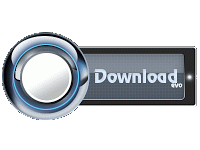
Nenhum comentário:
Postar um comentário